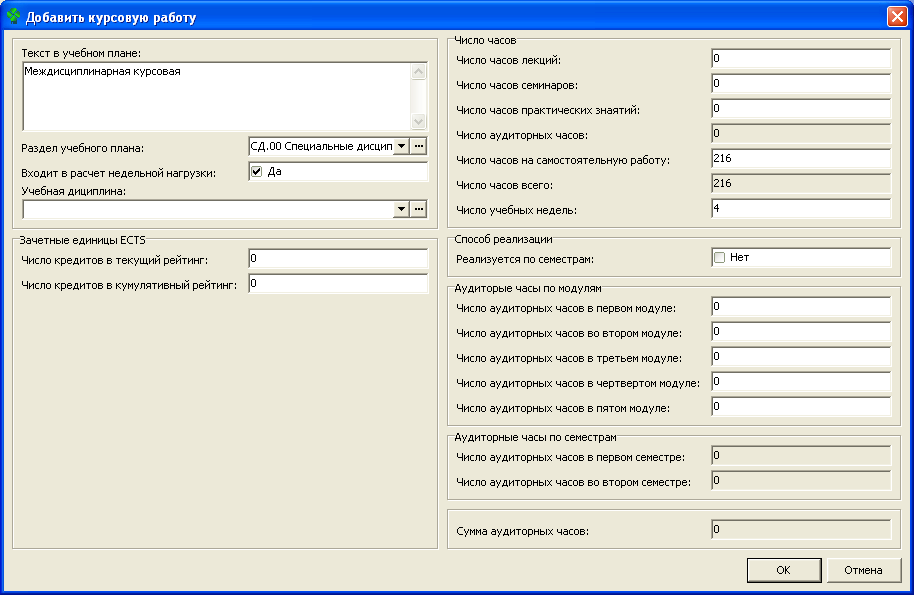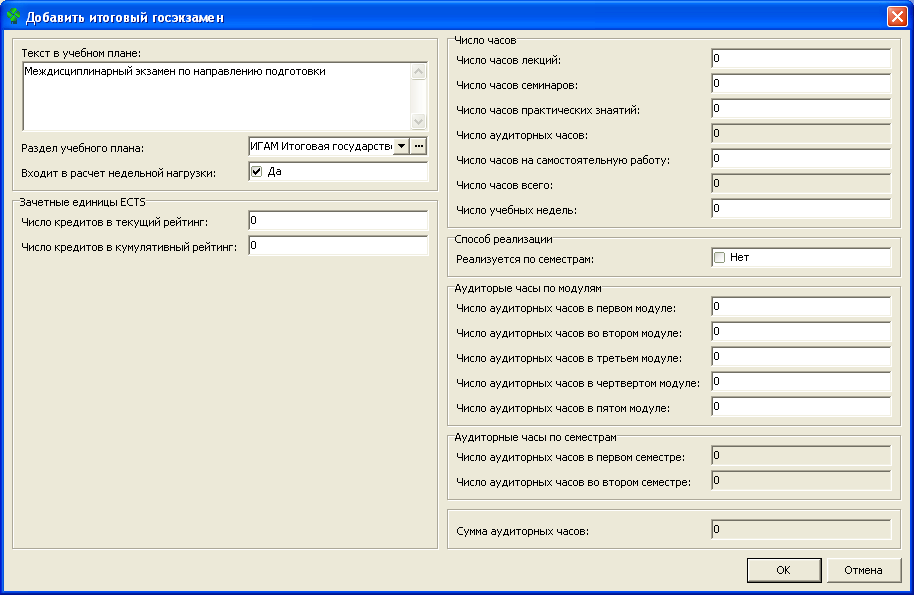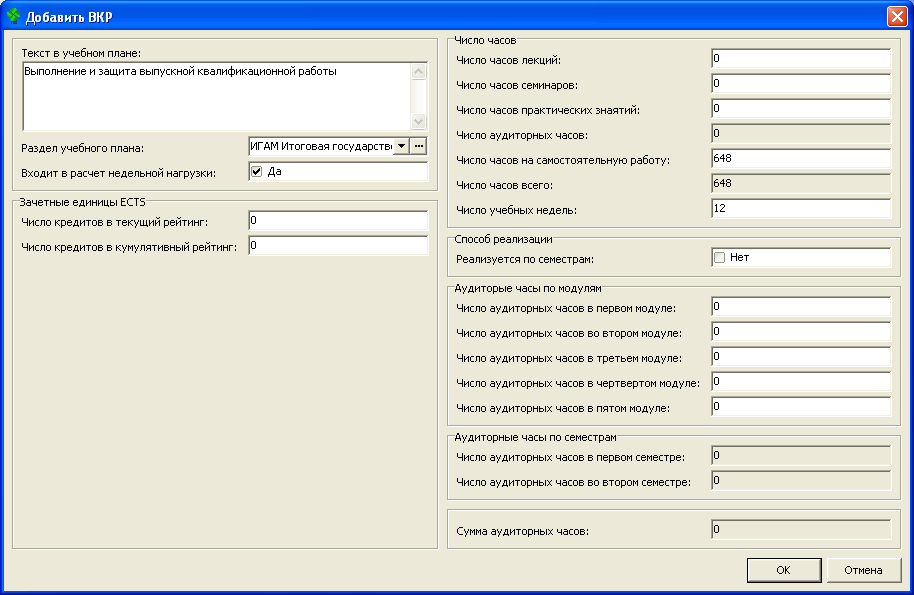Справочник "Структура факультета" расположен в одноименной главной таблице и представляет собой иерархию структурных единиц, к которым принадлежит контингент обучающихся. Пример настроенного справочника показан ниже:
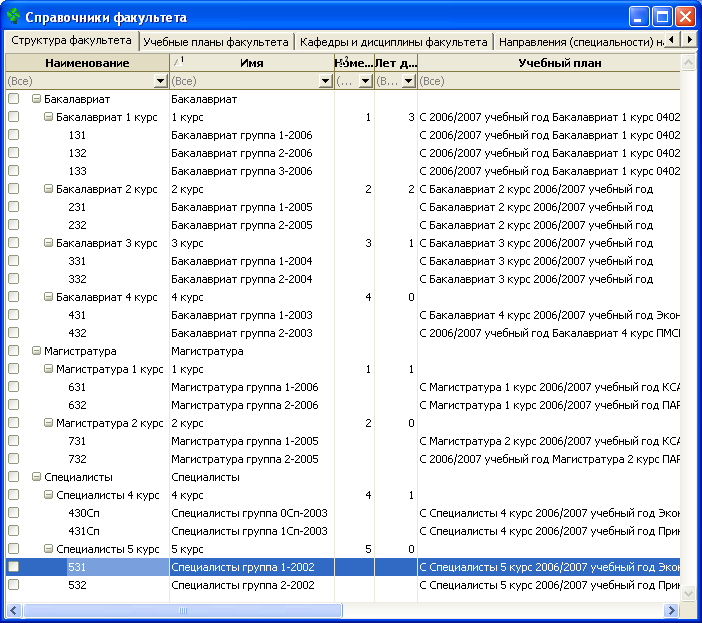
Элементами первого уровня, создаваемыми в первую очередь, являются "Бакалавриат", "Специалисты", "Магистратура". Структура факультета может содержать не все перечисленные элементы. Элемент первого уровня можно удалить в случае, если факультет не ведет обучение студентов соответствующей категории.
Важно! | Переименование элементов первого уровня недопустимо. |
Элементами структуры факультета могут быть курсы, потоки, группы. Группы являются отдельным видом структурных единиц факультета, работа с ними несколько отличается. Это связано с тем, что все элементы структуры, кроме групп, являются статичными, а группы (с входящими в них студентами) "переводятся" с курса на курс, перемещаясь по структуре.
Добавление записей справочника.
Для добавления всех элементов структуры кроме групп необходимо:
- выбрать существующий элемент структуры, в который будет включен вновь создаваемый (при создании корневого элемента выбор существующего несущественен);
- в меню, выпадающем при нажатии правой клавишей мыши (далее - контекстном меню) выбрать пункт "Добавить" и выпадающий из него пункт "Другую структурную единицу";
- в форме задания параметров ввести требуемую информацию;
- нажать кнопку ОК.

Особенности заполнения формы добавления:
- поле Наименование должно быть заполнено так, как Вы хотите видеть его в таблицах данных и в отчетных документах, например, "3 курс", "второй поток" и т.д.
- поле Входит в структурную единицу заполняется автоматически ссылкой на тот элемент структуры, который был выбран при выполнении процедуры добавления; это значение можно изменить на другое. Для создания элемента первого уровня его нужно очистить.
- в поле Является курсом нужно установить значение "Да", если создается курс. При этом откроются для редактирования поля "Номер курса" и "Лет до конца обучения".
- в поле Номер курса в случае, если создается курс, обязательно нужно установить значение номера курса (1 для первого курса, 2 для второго и т.п.). Активность или неактивность этого поля зависит от установленного значения в поле "Является курсом". Это поле является служебным. Его наличие позволяет системе быстро и эффективно сортировать и группировать студентов по номерам курсов, объединять или разделять студентов, обучающихся на курсах бакалавриата и специалитета с одним и тем же номером и т.п. Если структурная единица не является курсом, то значение в этом поле должно остаться пустым.
- в поле Лет до конца обучения для курса нужно обязательно установить число лет, оставшихся до конца обучения студентов. Для старшего курса это значение должно быть равно нулю, для предпоследнего курса - единице и т.д.
Это поле является служебным. Установка верного значения в нем позволит системе корректно опрееделять планируемую дату завершения обучения студента исходя из курса, на котором обучается студент, и информации, содержащейся в справочнике Календарные периоды обучения.ПримерДля курсов бакалавриата значение в поле "Лет до конца обучения" должно быть установлено следующим образом: 1 курс 3 2 курс 2 3 курс 1 4 курс 0
Для курсов специалитета значение в поле "Лет до конца обучения" должно быть установлено следующим образом:1 курс 4 2 курс 3 3 курс 2 4 курс 1 5 курс 0
Для курсов магистратуры значение в поле "Лет до конца обучения" должно быть установлено следующим образом:1 курс 1 2 курс 0
В отличие от других структурных единиц, группа формируется на первом курсе при зачислении студентов. В дальнейшем группа переводится на следующие курсы, меняя при этом наименование, но сохраняя (в основном) контингент входящих в нее студентов. Если в ВУЗе принято менять наименование группы от курса к курсу, то в процессе этого изменения можно выделить неизменяемую часть. Например, если на первом курсе группа называется 152М, а на втором - 252М, то неизменяемой частью будет "52М". Группы в структуре факультета идентифицируются именем, состоящим из неизменяемой части и года набора. Например, если описанная выше группа входит в состав бакалавриата и была набрана в 2005 году, то ее именем будет "Бакалавриат группа 52М-2005".
Для добавления группы необходимо:
- выбрать курс (или поток на курсе), в который будет включена группа;
- в меню, выпадающем при нажатии правой клавишей мыши (далее - контекстном меню), выбрать пункт "Добавить" и выпадающий из него пункт "Группу";
- в форме задания параметров ввести требуемую информацию;
- нажать кнопку ОК.

Особенности заполнения формы добавления группы:
- поле Входит в структурную единицу заполняется автоматически ссылкой на тот элемент структуры, который был выбран при выполнении процедуры добавления (курс, поток); При создании группы изменение этого значения недопустимо.
- поле Текущее наименование должно быть заполнено так, как принято называть группу, например, "325", "152М" и т.д.
- в поле Неизменяемая часть нужно указать часть наименования группы, которая не будет меняться при переводе группы с курса на курс, но которая различает между собой группы одного курса.
- в поле Год набора нужно выбрать год, в котором эта группа была сформирована.
Редактирование записей справочника.
Редактирование записей об элементах структуры факультета возможно как в таблице данных, так и в Инспекторе объектов. При изменении значения свойства "Входит в структурную единицу" произойдет "перемещение" группы по структуре факультета.
Удаление записей справочника.
Удаление элементов структуры производится при помощи действия контекстного меню "Удалить". Удалить можно только тот элемент структуры, в который не входит ни одного дочернего элемента, а также если нет ни одного студента, связанного с ним по полю курс или группа. Если есть ошибочно созданный элемент структуры, который не удается удалить, то нужно воспользоваться возможностями, описанными в разделе Общие справочники.
Важно! | Справочник "Структура факультета" является ключевым для учета и анализа контингента студентов факультета. В связи в этим рекомендуется поручить ведение этого справочника одному выделенному пользователю. Для успешной работы системы необходимо вести справочник по следующим правилам:
|
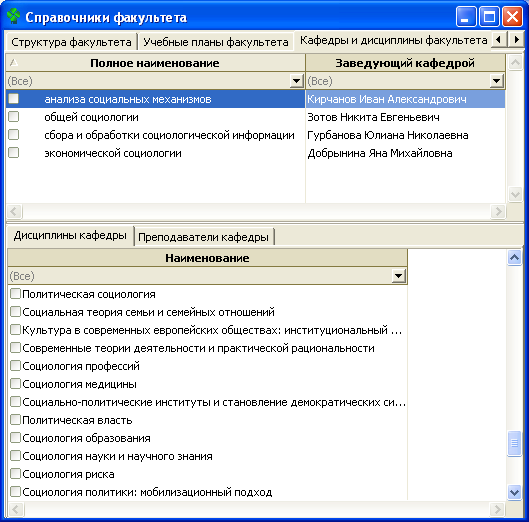
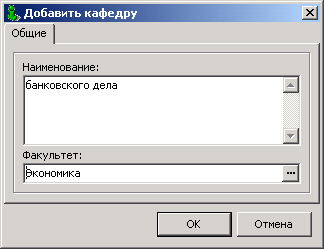

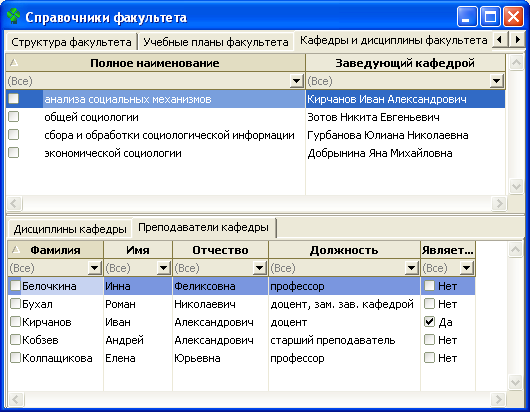

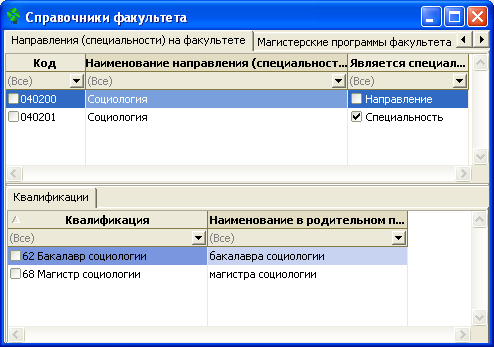

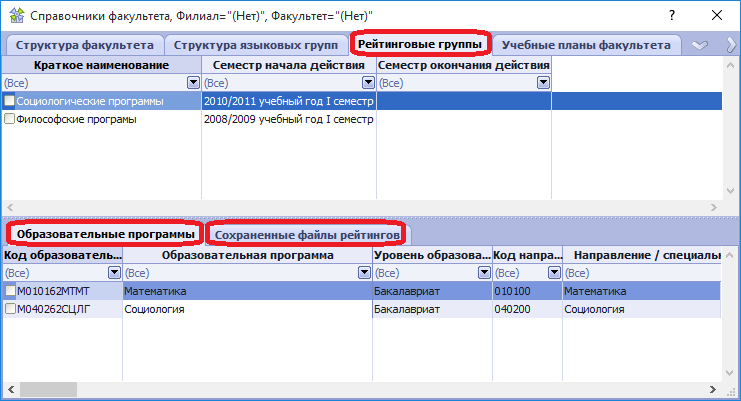
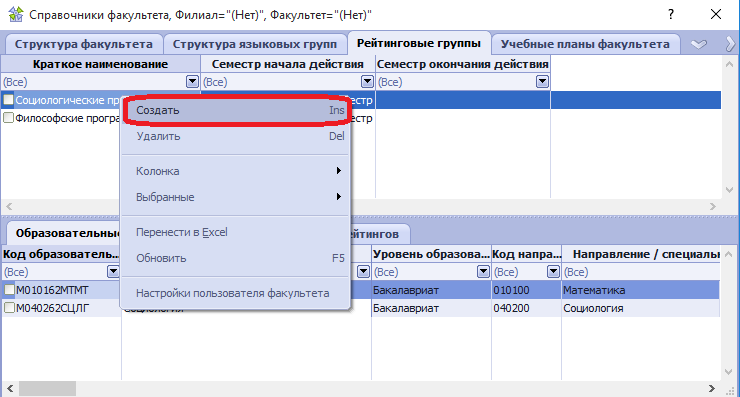
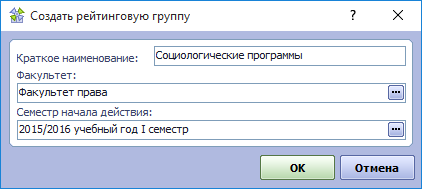
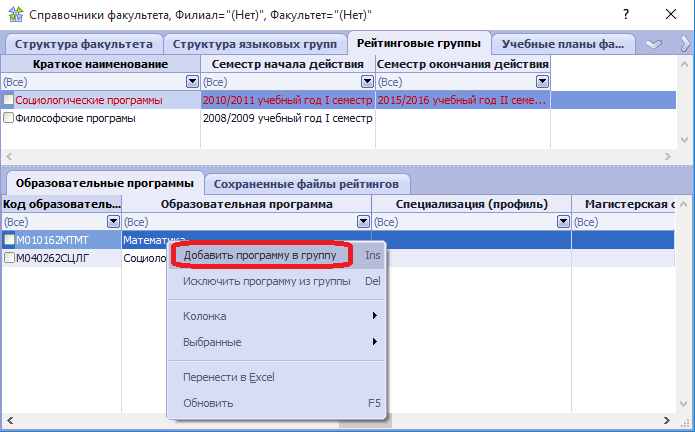
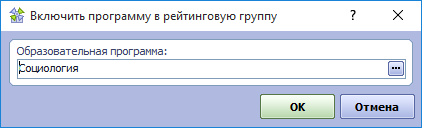
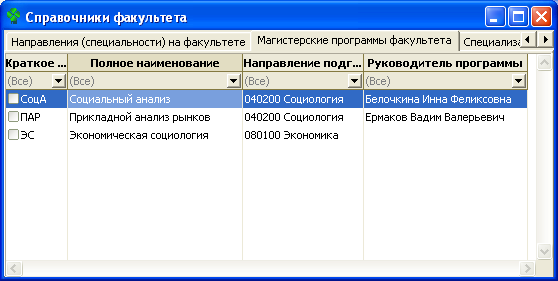

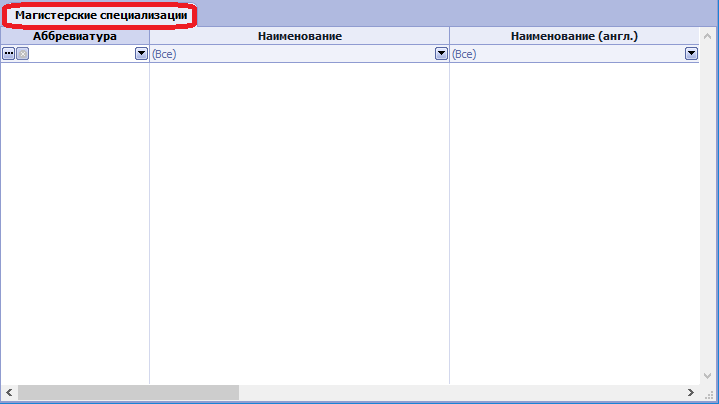
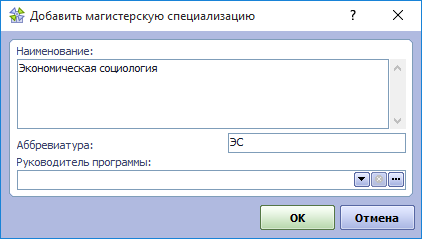
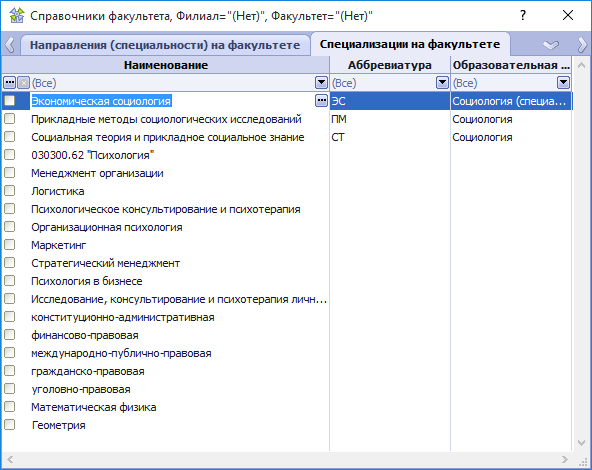
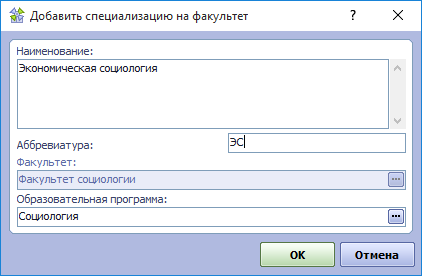
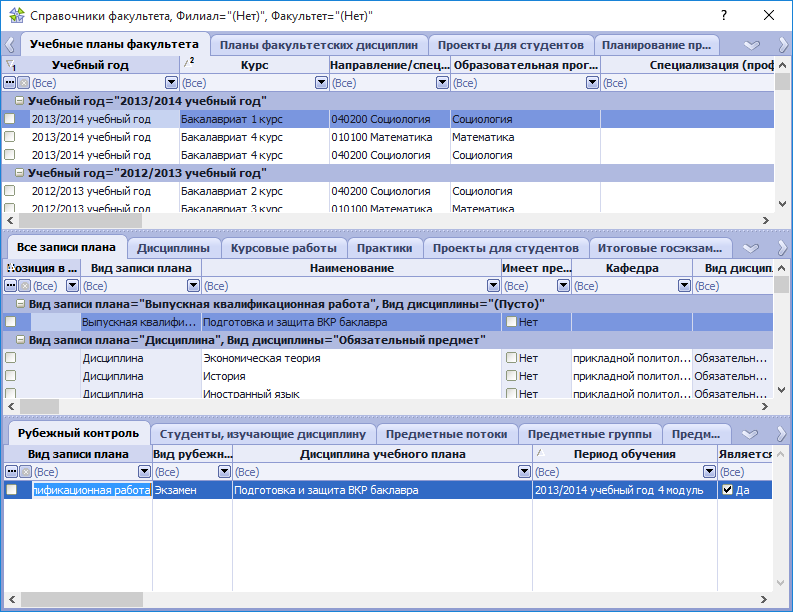
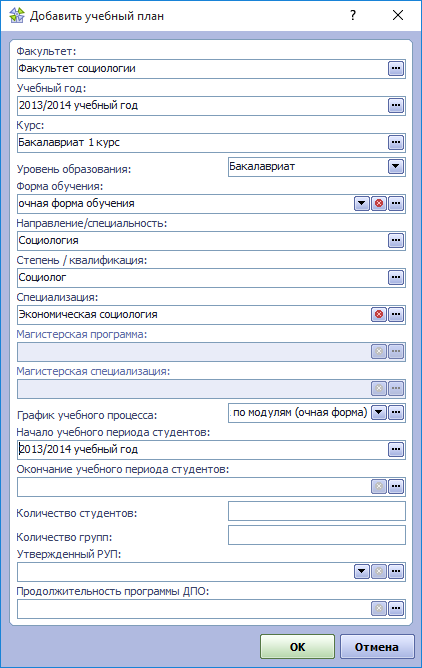

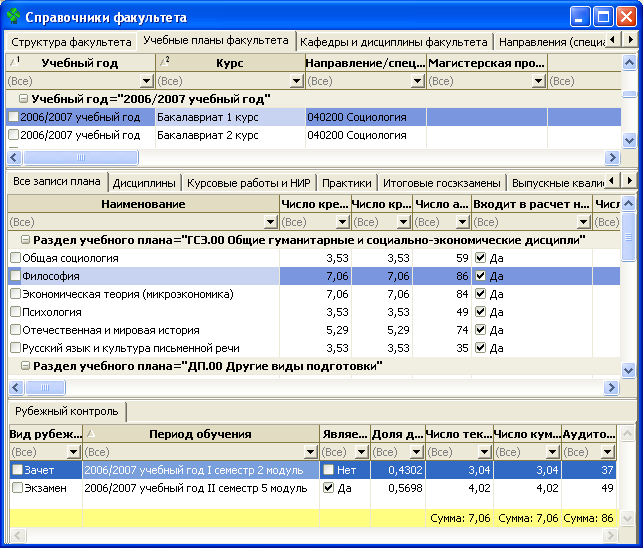
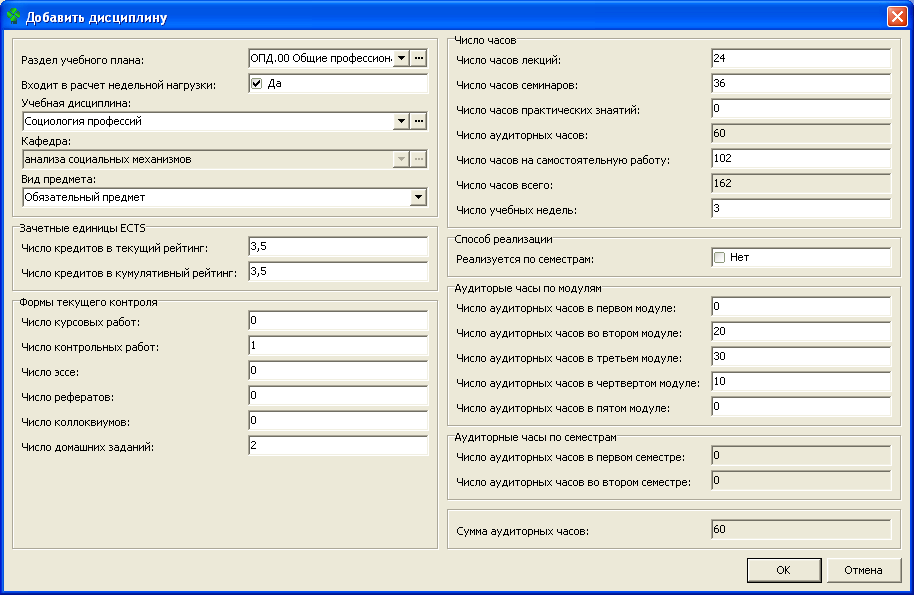
 и вызвав действие "Добавить раздел плана".
и вызвав действие "Добавить раздел плана".